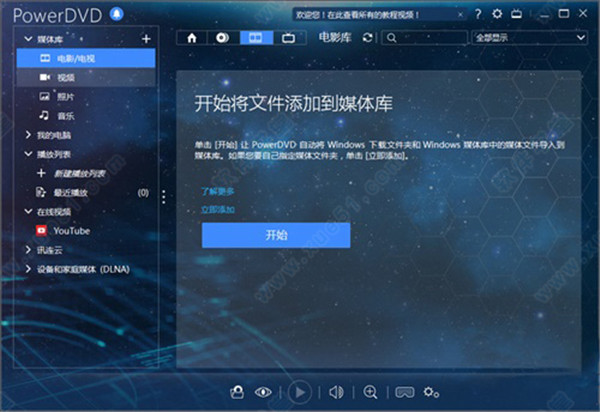
软件特色
1、影音品质再进化让家里的客厅变身成为电影院!以卓越的影音质量,享受所有喜爱的电影与优质视频。
2、开拓影音娱乐体验
CyberLink PowerDVD支持播放多种热门影音格式,包括视频、光盘、ISO 档案以及相片,无论是在 PC 或串流至 TV 播放都没问题!
3、体验 VR 影音 & 热门在线内容
尽情享受富沉浸感的娱乐体验,并能直接探索 某管 视频,体验高质量的串流影音内容。影音质量再进化让家里的客厅变身成为电影院!以卓越的影音质量,享受所有喜爱的电影与优质视频。
4、新增 4K 视频适用全面提升影音质量透过讯连科技独家 TrueTheater 影音提升技术,全面强化所有视频质量,包括蓝光、HD 以及 360? 视频,在家中就能拥有剧院级的视听享受!更能提升 Ultra HD 4K 视频,精准呈现完美细节!
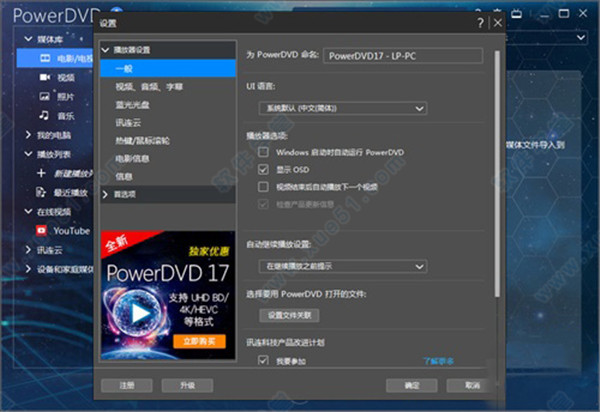
5、新增支援 8K 视频拓展影音娱乐新境界8K 超高画质影音席卷娱乐市场!带来前所未有的视觉震撼,让你在家中客厅就能享受高画质的 Ultra HD 4K、HDR 及全新的 8K 影音播放,体验影像的极致细腻画质和真实感。
6、剧院级听觉飨宴,全面支持 Dolby 环绕音效、DTS 等剧院级数位音频编码,影音玩家能恣意体验发烧友热爱的高质量音讯,更能尽情享受无损音质 FLAC、DSD 带来的声动魅力!开拓影音娱乐体验支持播放多种热门影音格式,包括视频、光盘、ISO 档案以及相片,无论是在 PC 或串流至 TV 播放都没问题!
7、无线串流,无限快感支持 Apple TV?、Chromecast?、Roku? 和 Fire TV? 等热门串流装置,输出至大屏幕播放。 更能使用独家 TrueTheater 影音提升技术,全面强化视频质量,让大屏幕影像表现更生动,品味身历其境的丰富临场感。 Apple TV 是 Apple Inc. 在美国及其他国家和地区注册的注册商标。 Chromecast? 是 Google Inc 的注册商标。 Roku? 是 Roku, Inc. 的注册商标。Fire TV? 是Amazon.com, Inc 的注册商标。 讯连科技已尽力确保本产品与第三方影音串流装置之兼容性。因第三方串流装置非由本公司所研发,针对第三方串流装置与本公司产品之兼容性,讯连科技概不作出任何保证或承担任何责任。
8、新增支持 HEIC 相片全方位格式支持不论是由 GoPro 所录制的 Ultra HD 视频,或是由 iPhone 所拍摄的相片,一回到家,你就立即享受这些喜爱的影音内容,即便是 Windows 10 系统原生不支持的格式也没问题!全方位支持包括 HEVC/H.265 视频、HEIC 相片等文件格式,透过 PowerDVD 播放,无须再花时间寻找其他外挂工具转档。使用这款软件,你可以将各种媒体格式输出至大屏幕播放,即使 Roku?、Apple TV?、Chromecast?、和 Fire TV? 等装置本身并未支持这些格式。
安装教程
1、下载软件包解压,运行exe程序安装软件,选择安装目录,点击下一步。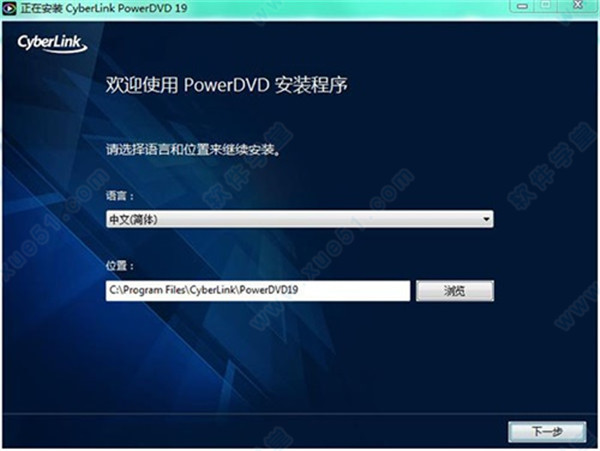
2、设置媒体文件格式,默认即可。

3、软件许可协议界面,选择同意协议。
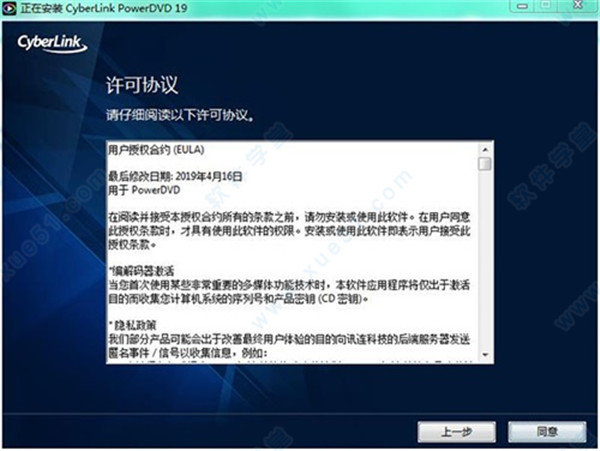
4、正在安装软件,请稍等。
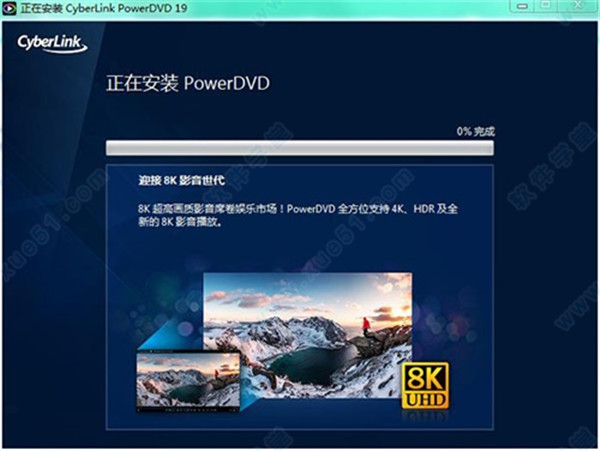
5、安装完成,点击启动软件。
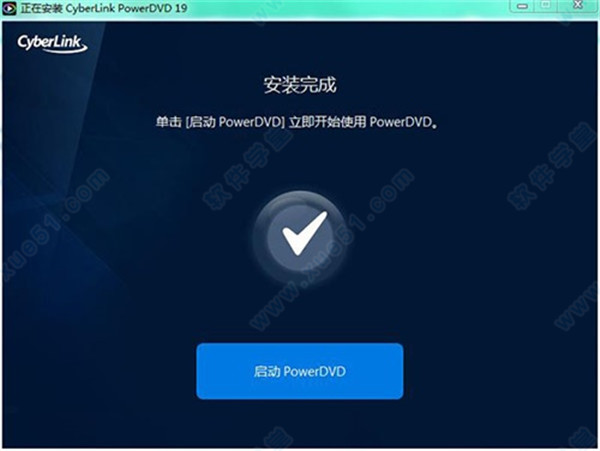
6、进入软件,软件已激活破解,可以无限制使用。
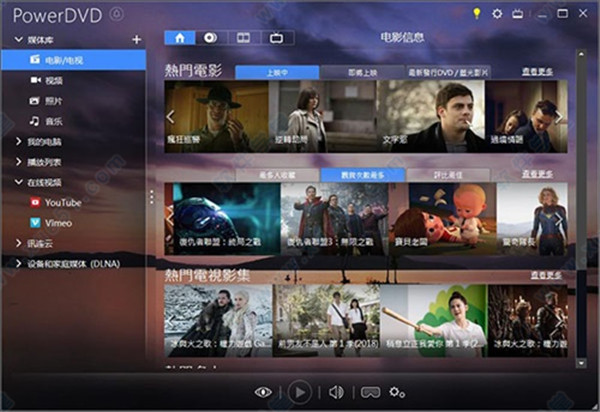
软件功能
1、媒体面板CyberLink PowerDVD在媒体面板选项卡中,您可自定义媒体面板上显示的项目和功能。可用的首选项如下:
自定义在媒体面板中显示的项目
在可用列表中,选择要显示在讯连科技媒体面板上的项目。取消选择要隐藏的项目。
2、媒体库
所有的媒体库选项卡默认显示在讯连科技的这款软件中,您无法隐藏这些项目。
3、我的电脑
如果您要显示“我的电脑”选项卡,提供对计算机硬盘上文件夹的访问,则选择此项目。
4、设备
如果您要显示“设备”选项卡,提供对连接到计算机的所有设备的访问和显示,则选择此项目。选择后,您可指定在此选项卡上显示的设备类型。
5、商店
如果您要显示“商店”选项卡,提供对 7digital 在线音乐商店的访问,则选择此选项。
6、家庭媒体 (DLNA)
如果您要显示“家庭媒体 (DLNA)”选项卡,提供对连接到计算机的所有家庭媒体客户端的访问和显示,则选择此项目。选择后,您可指定在此选项卡上显示/隐藏的设备。
7、在线媒体
如果您要显示“在线媒体”选项卡,提供对 某书、某管 和 Flickr 的访问,则选择此选项。选择后,您可指定在此选项卡上显示/隐藏的在线媒体网站。
8、播放列表
如果您要显示“播放列表”选项卡,提供对媒体播放列表的访问,则选择此选项。选择后,您可指定在此选项卡上显示/隐藏的播放列表。
常见问题
一、怎么更改语言?点击设置按钮-选择一般-UI语言中可选择。
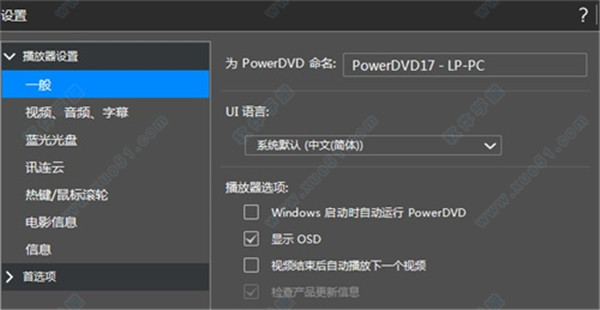
二、怎么切换模式?
点击图中标红的按钮-选择要切换的模式即可。

三、怎么截图?
1、打开视频后,点击播放器下方工具栏的的九方格按钮,也就是“显示更多功能”按钮。
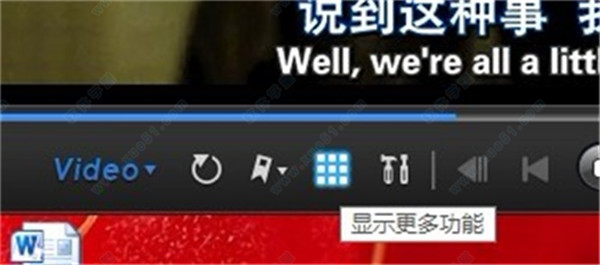
2、会弹出更多功能的窗口。
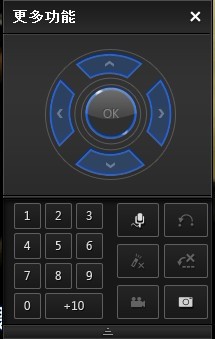
3、点击右下角的照相机图标就可以完成截图了。


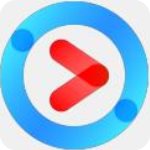
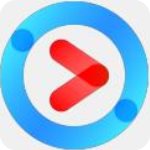

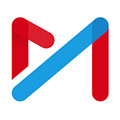

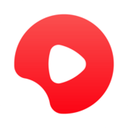






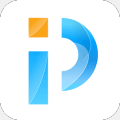





点击星星用来评分